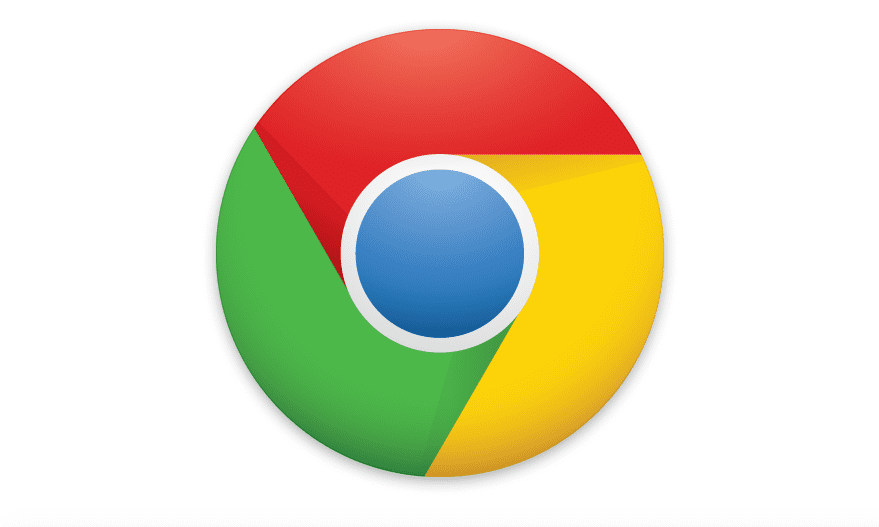
Il y a longtemps, il y avait une guerre entre les différents navigateurs qui existent sur le marché. Lorsque nous avons consulté des tutoriels comparatifs entre navigateurs, des paramètres tels que la vitesse de chargement d'une page, le poids de l'application ou la consommation de ressources ont été mesurés. Actuellement, il semble que les développeurs se soient relâchés sur l'amélioration considérable des navigateurs ou que la limite ait été atteinte.
Parmi les plus importants, on retrouve Safari et Chrome, chacun avec ses différences et ses similitudes. Parmi les dernières nouvelles, nous trouvons la possibilité de désactiver les onglets. Safari a l'option de Mac OS X Capitan, incorporant un haut-parleur à droite de la barre d'adresse, et en appuyant dessus, nous coupons cet onglet. Mais Google Chrome propose-t-il cette option? Oui, il est disponible, mais il est semi-caché.
La première chose à faire est localiser l'onglet. Si nous ouvrons une page où nous nous attendons à voir une vidéo ou un audio, il n'y aura pas de problème. Mais parfois, nous sommes sur des pages où une vidéo qui est en bas et s'exécute automatiquement. Comme nous ne nous y attendons pas, nous ne savons peut-être pas quelle page faire taire. Le localiser est facile. Un symbole de haut-parleur apparaîtra à droite de l'onglet qui émet du son.
Une fois localisé, le faire taire est aussi simple que de cliquer sur l'onglet avec le bouton droit. A ce moment un menu avec plusieurs options devrait apparaître, nous cherchons l'option onglet muet. Nous le pressons et c'est tout. Il est facile de vérifier que nous avons l'option marquée, car la même chose nous apparaît haut-parleur avec une barre transversale, pour indiquer qu'il est annulé. De cette façon, cet onglet sera désactivé, mais nous pouvons continuer à écouter le reste des onglets.
Plus tard, il sera peut-être temps d'écouter l'audio de l'onglet précédemment désactivé. Dans ce cas, vous devez effectuer cette même tâche, mais maintenant nous choisissons: activer le son de l'onglet.
Cette option est disponible au moins dans la version 55.0.2883.95, qui est celle que j'ai maintenant installée sur mon Mac. Si elle n'apparaît pas, mettre à jour vers la dernière version.

